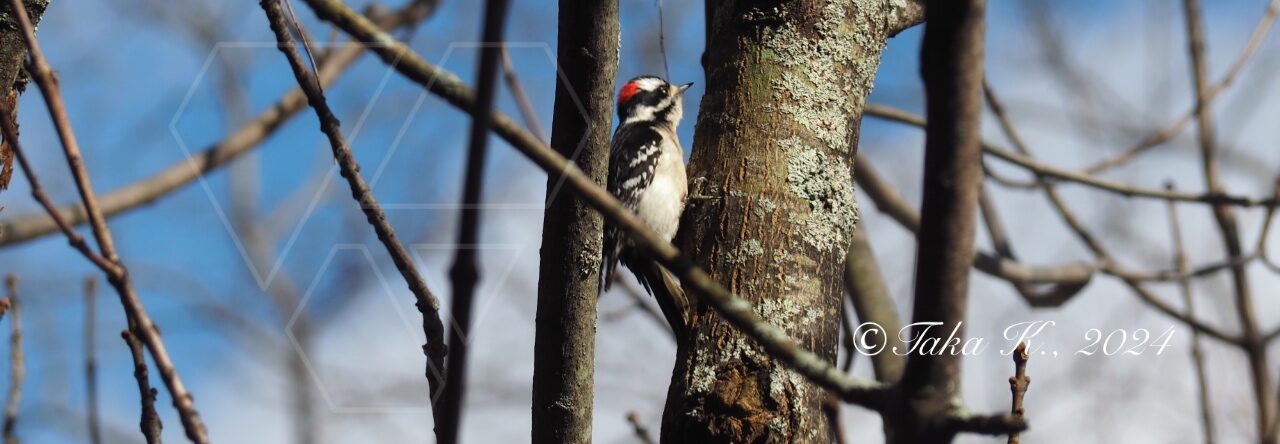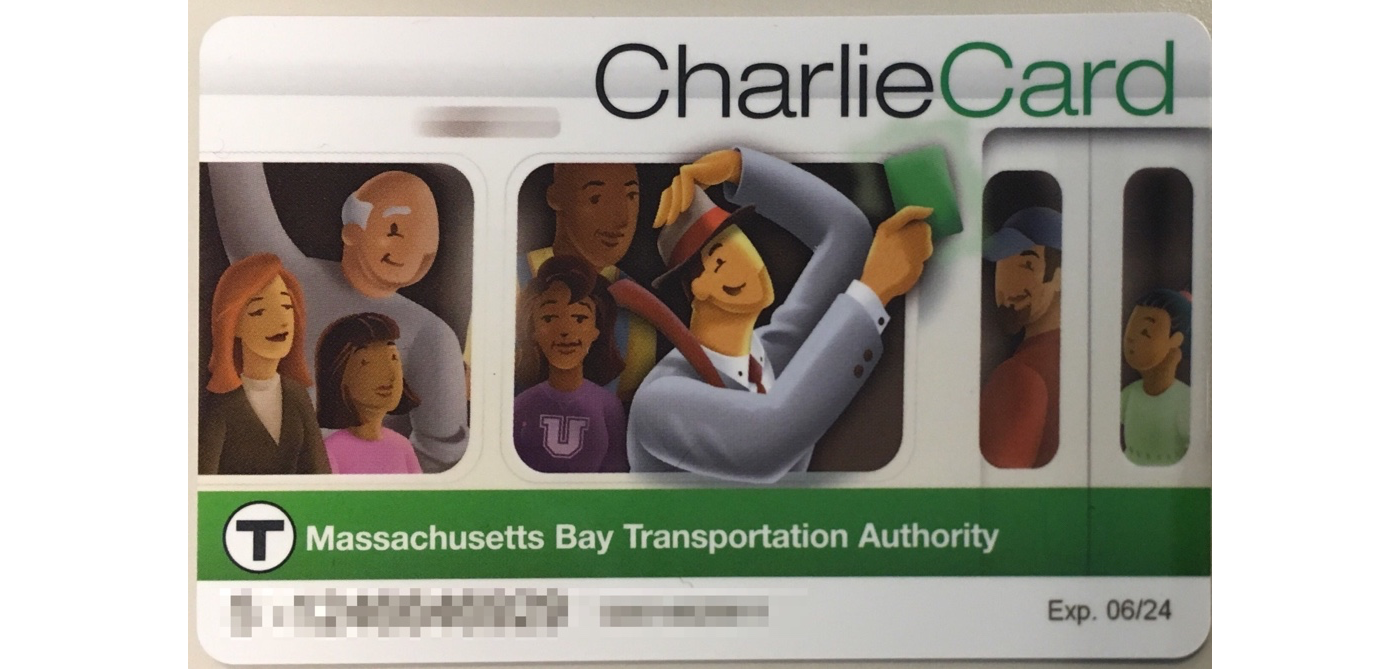BOSTONのMBTAはダウンタウンと周辺都市をつなぐ地下鉄 (Subway) やバス、また近郊都市をつなぐ Commuter Rail を運行しており、その乗車にはにはチャーリーカードを利用することができます。Charlie Card は東京近郊で言うところの SUICA や PASMO、London での Oyster Card のような非接触型のカードです。
Commuter RailはFairmount Lineを除いて利用できないようです。
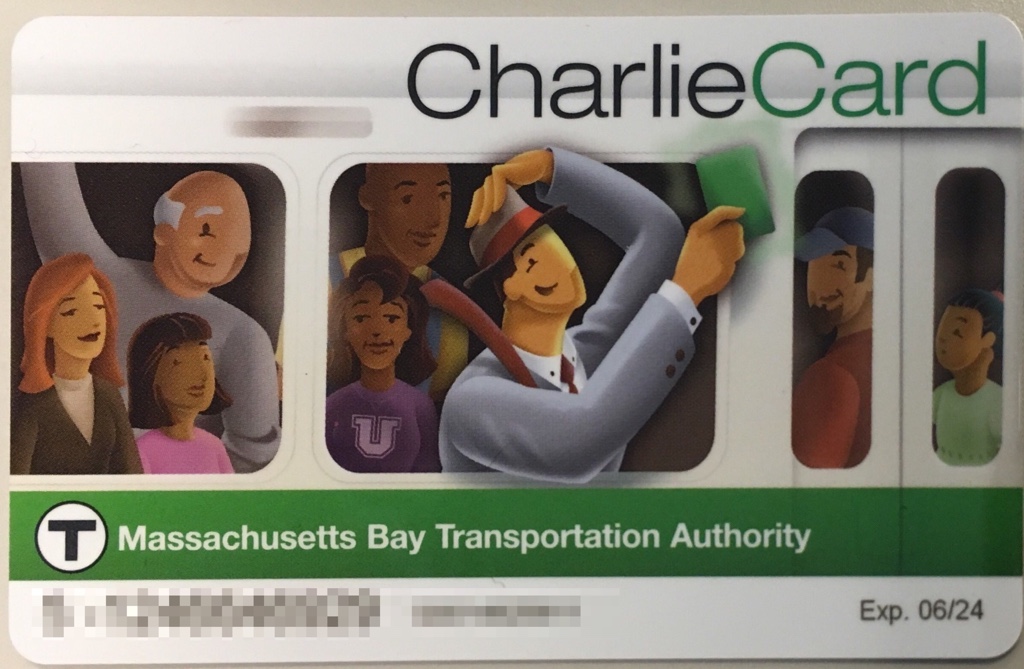
目次
チャーリーカードの入手方法
このカードは各駅のブースがあいている時間に、Charlie Card ください、と言うと無料でもらえます。または各駅にて巡回しているサービススタッフに聞くともらえると思います。日本のように 500 円のデポジットなどはありません。最新情報は以下のCharlie Cardのページもご確認ください。
Where can I get a CharlieCard?
You can get a CharlieCard from any of our upgraded fare vending machines, or from MBTA staff at most subway stations and select bus stations.
https://www.mbta.com/fares/charliecard

チャージ方法
カードを受け取ったあとは早速チャージします。チャージは券売機でやります。チャージ額の支払いは現金、カード両方とも対応しています。以下にチャージ方法を解説していきます。
画面をタッチして Charlie Card をセンターにタップ
まずは T Tickets という自動券売機を確認し、画面をタッチします。続けて右上部のセンサー部分にCharlie Cardをあてることからはじめます。

画面でチャージタイプを選択
カードをあてると3つの選択肢が表示されます
- Bus & Subway Tickets – 地下鉄およびバスを利用する場合のチャージ
- Commuter Rail – コミューターに乗車する場合のチャージ
- Passes – 1日パスなどのチャージ
Bus & Subway Tickets を選択します

Bus & Subway Ticketsを選択
Bus & Subway Tickets を選択すると、次の選択肢が表示されます。
- Add Value – 通常のチャージ
- 1 or 7 Day LinkPass – 1日もしくは一週間 Link Pass のチャージ
- Calendar Based Monthly Passes – 月極パスのチャージ。購入月のみ有効なパスなので、購入日から30日間ではないので注意。
- Card/Ticket Information – Charlie Card の情報を確認するオプション
ここでは Add Value を選択します。

Add Valueにて金額を選択もしくは入力
Add Value を選択すると金額を指定できます。3パターンから選択すると簡単ですが、指定額を入れることもできますよ。例えば、次の乗車で使い切りたい場合は、前のステップで残高を調べてから支払う額を選択することができます。乗車回数がわかっている場合には、その片道の金額を考えて購入することも可能です。
2023年10月22日現在、一回ごとの乗車額は Subway $2.40, バスは一回 $1.70 です。

支払い方法の選択
金額を指定したあとは支払い方法を選択します。
- Cash – 現金
- Credit Card – クレジットカード
- Debit Card – デビットカード
多くの人がクレジットカードで購入すると思うので、ここでは Credit Card を選択します。

支払い方法の確認
金額と支払い方法が表示されるので正しければ Confirm して次に進みます。

支払い
カード払いの方法が表示されます。指示に従い、読み取り機にカードを差し込んで抜き抜いてスキャンする、もしくはタップするこで決済できます。

Charlie Card を再度タップする!!
この手順だけ慣れないと思うので注意してください!決済完了後に再度 Charlie Card をタップする必要があります!この手順でタップしたカードにチャージされます。
クレジットカードの決済に成功すると Charlie Card をタップするように指示されるので、必ずやってください!一番最初の手順でかざした右上のセンサーに Charlie Card を再タッチします。

チャージ完了!
カードがアップデートされました、と表示されたらチャージ完了です。Stored Valueにチャージした金額が表示されます。

レシートの確認
最後にレシートの有無が聞かれるので必要な人は Yes を押して取り出し口から受け取ります。

乗車
これでカードの準備ができました。
あとは地下鉄やバスに乗車することができます。地下鉄の場合は入場時のゲート前にてカードをスキャンして入場します。バスは前方乗車にて読み取り機にかざすことで乗車できます。日本のバス・電車と仕組みは同じですね。
乗り換え
地下鉄は一回ごとにチャージされるので乗り換えは駅構内でしかできません。一度改札を出てしまうと、一回が終了します。
ただ、電車とバスを乗り継ぐ場合はその金額の高い方のみがチャージされます。例えば Red Line で Alewife から Central まで乗車し、Central でバスに乗り換えた場合、これは Transfer 扱いになるため Alewife から Central までの金額の $2.40 (2023年10月22日現在) のみがチャージされ、Central からのバス料金 $1.70 は追加でチャージされません。
Transfers
Subway and Bus
For Local Bus, Express Bus, Silver Line, and/or Subway, transfer up to two times and pay only the cost of the highest-priced service.
https://www.mbta.com/fares/subway-fares